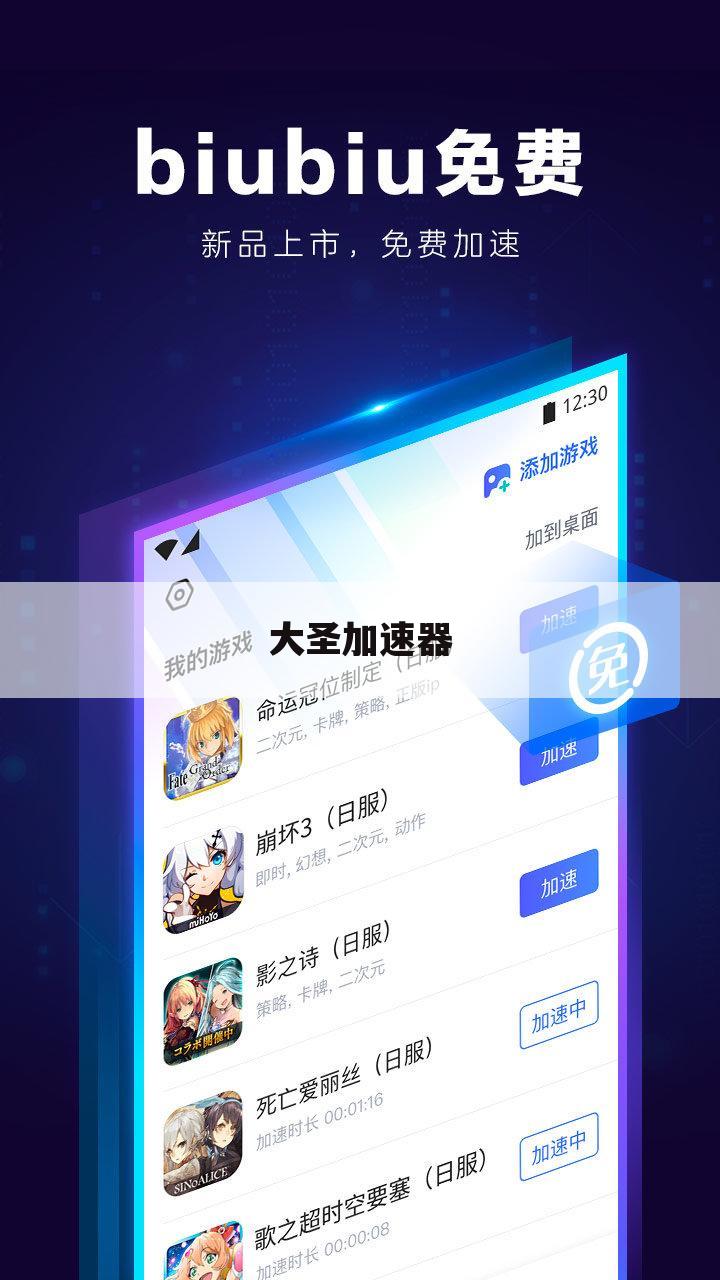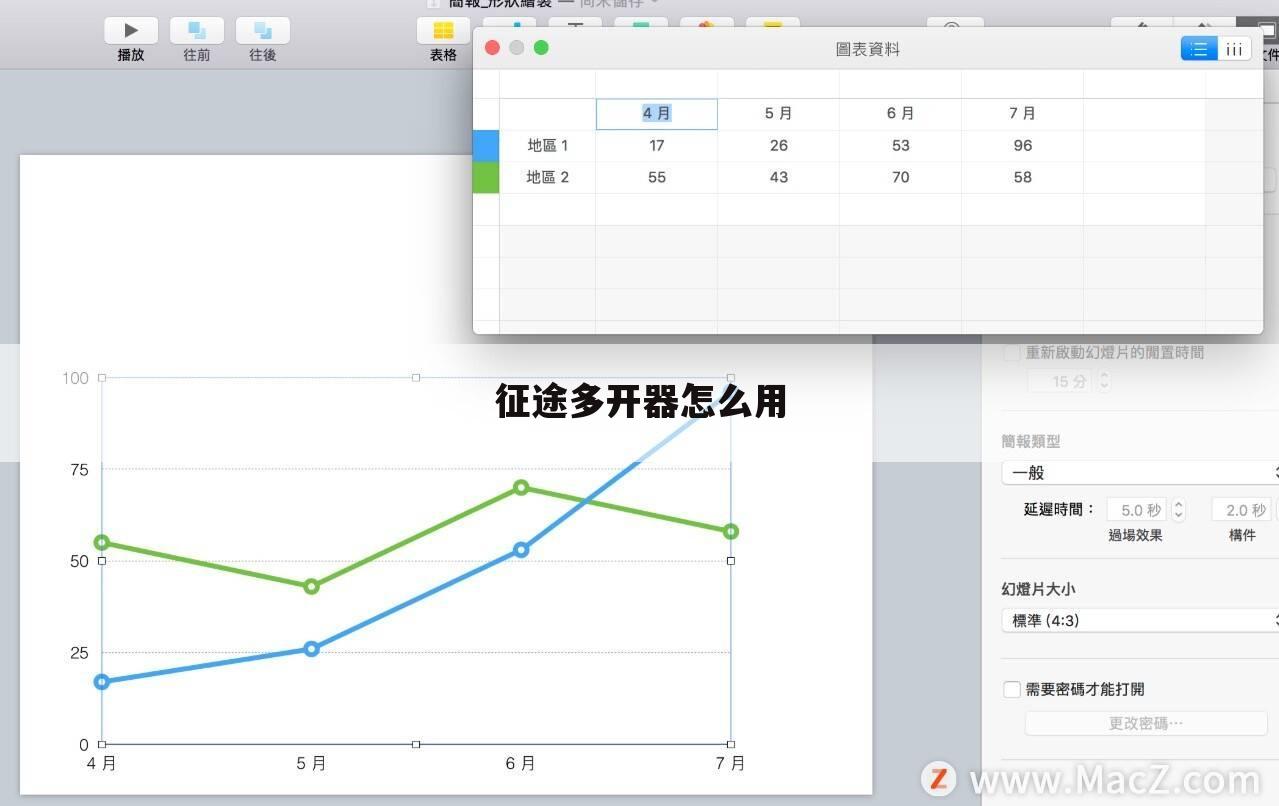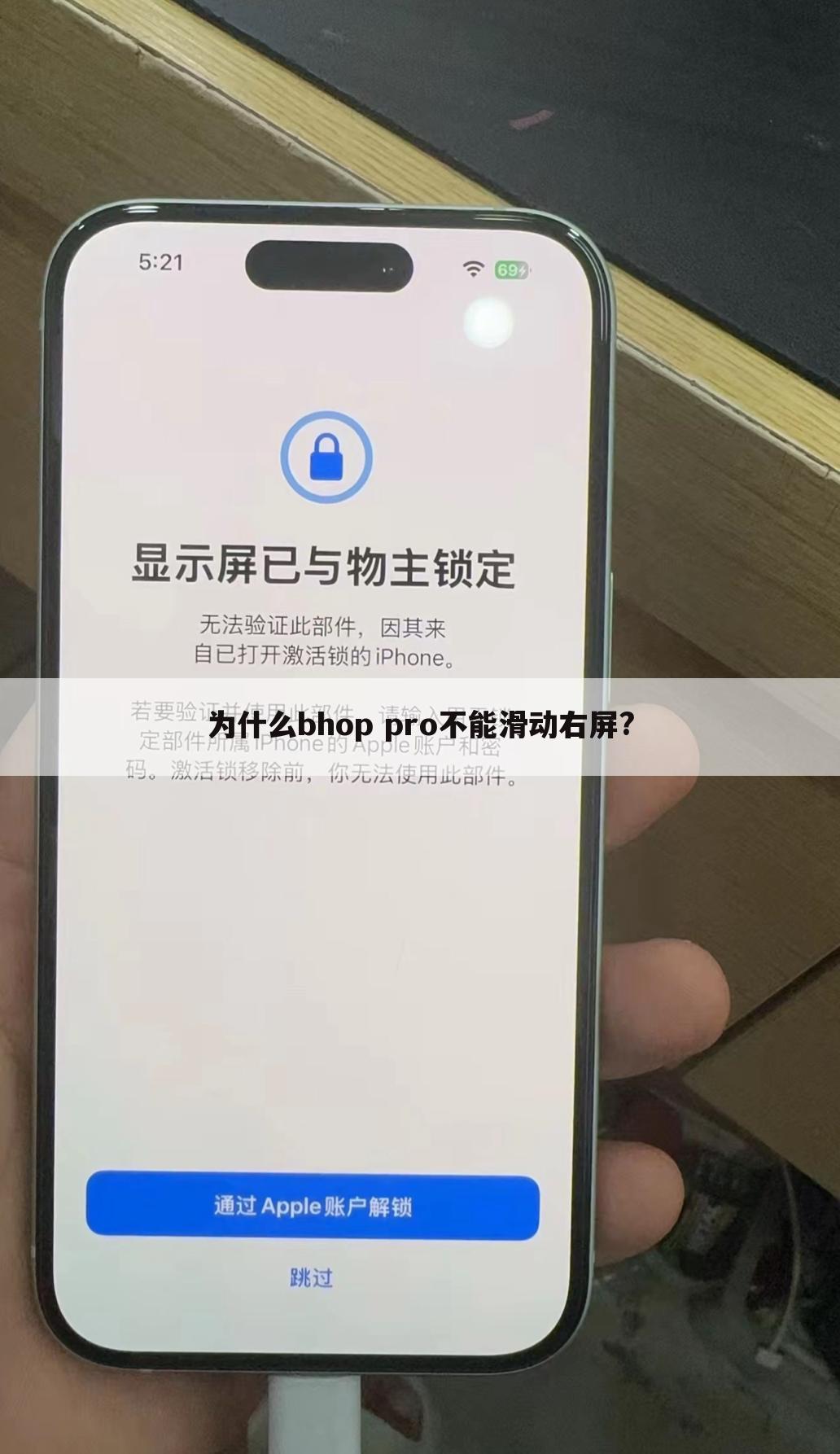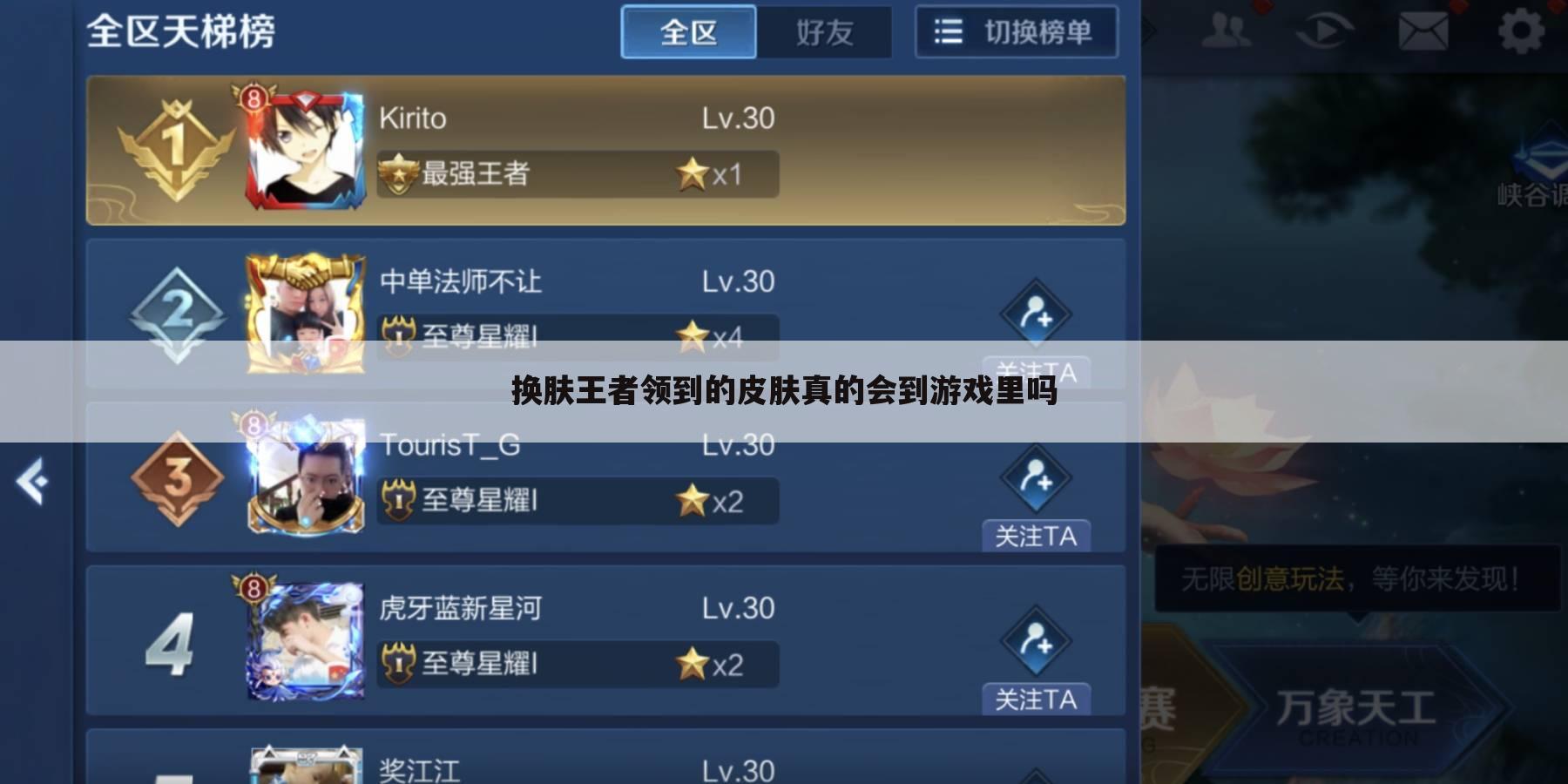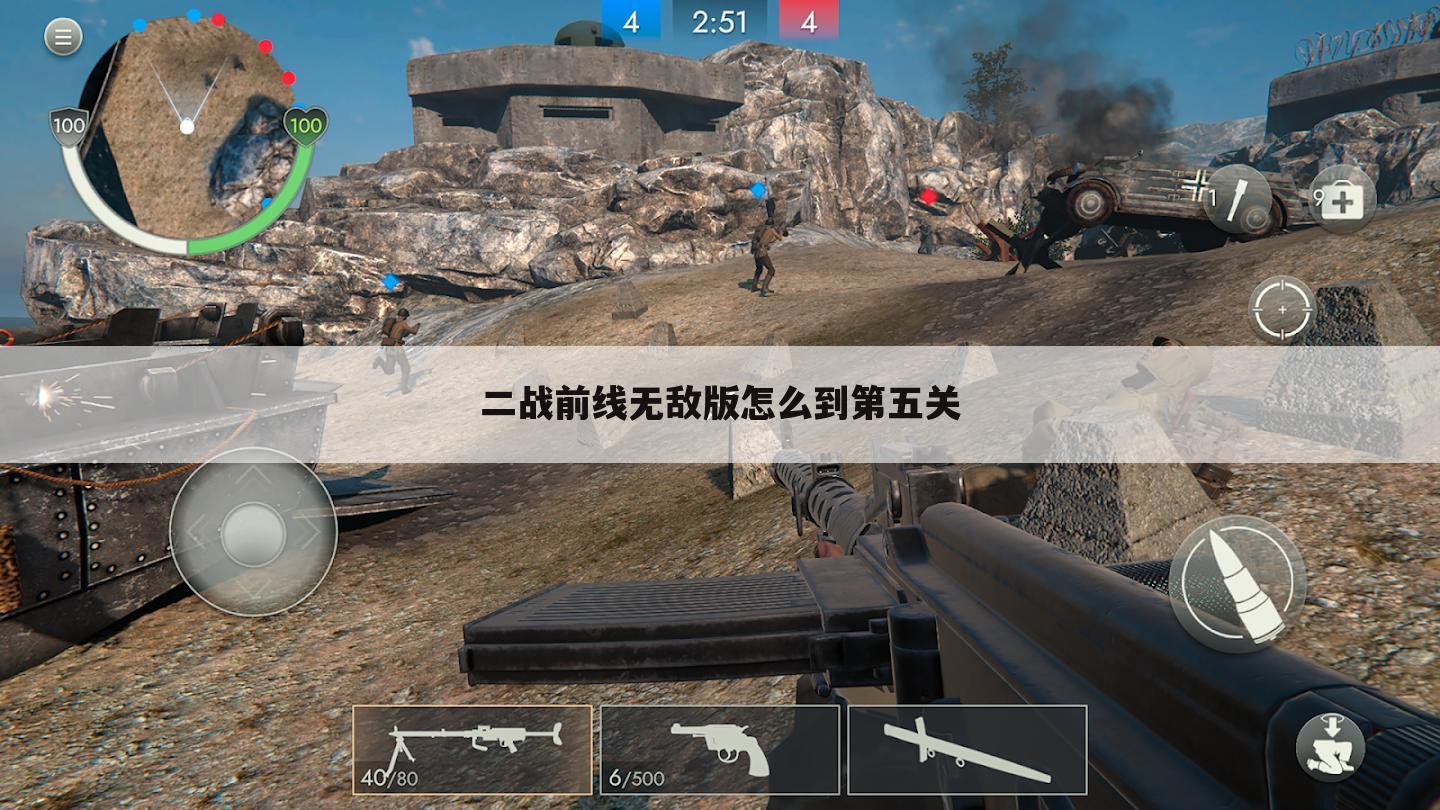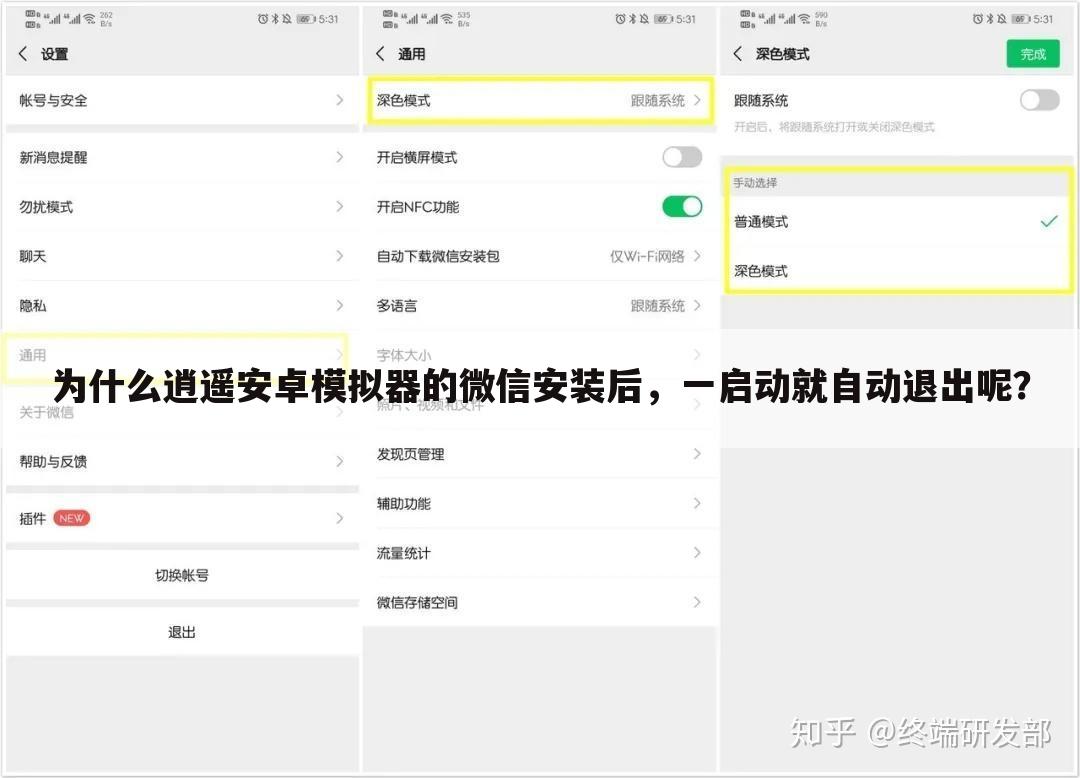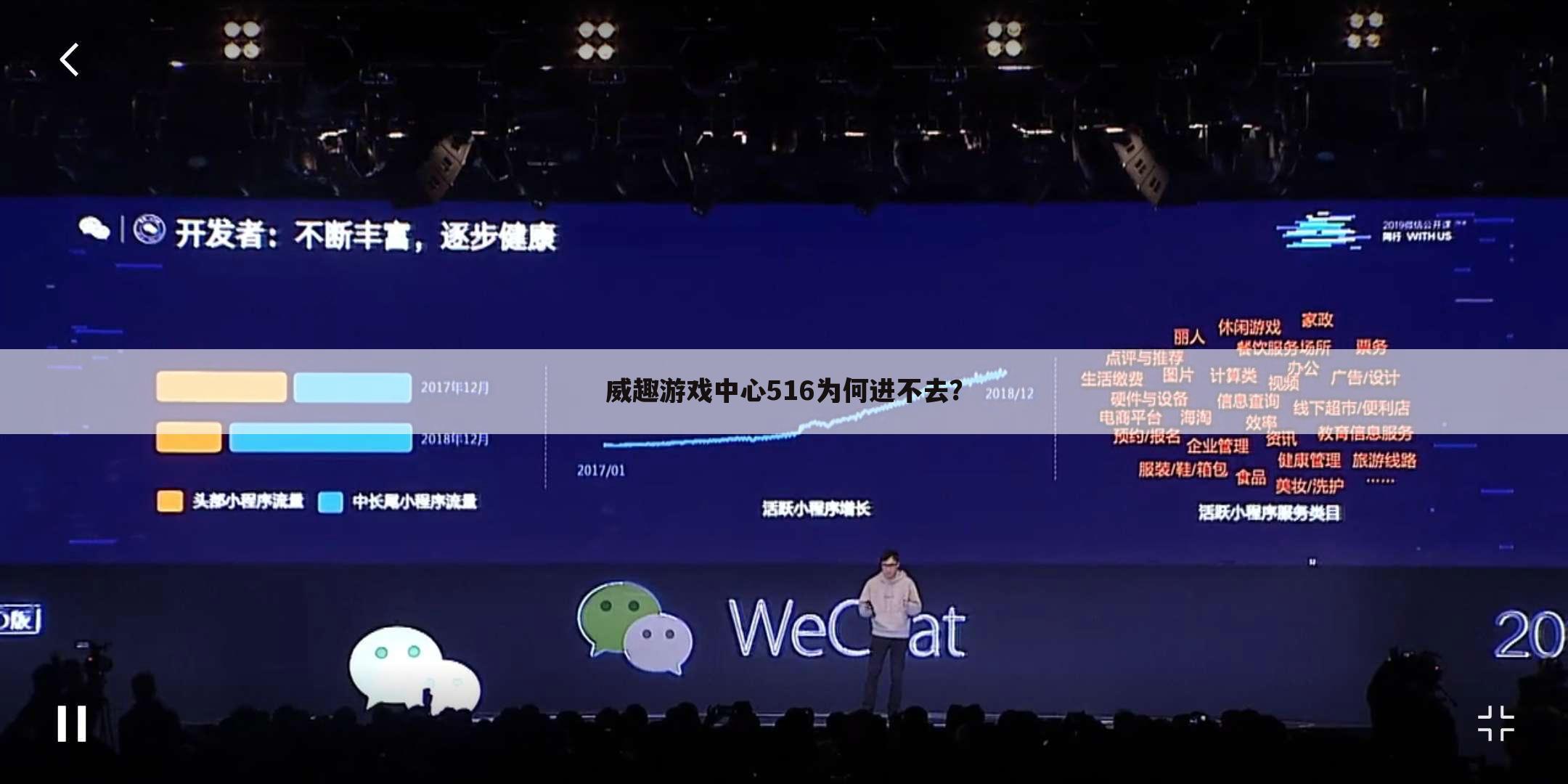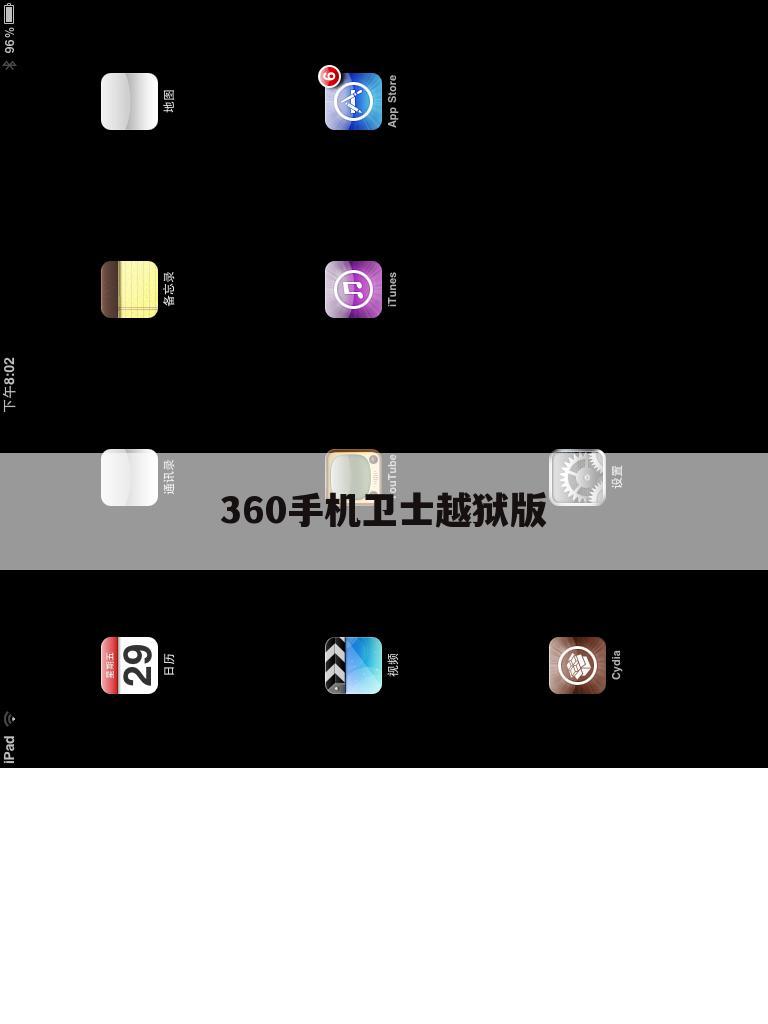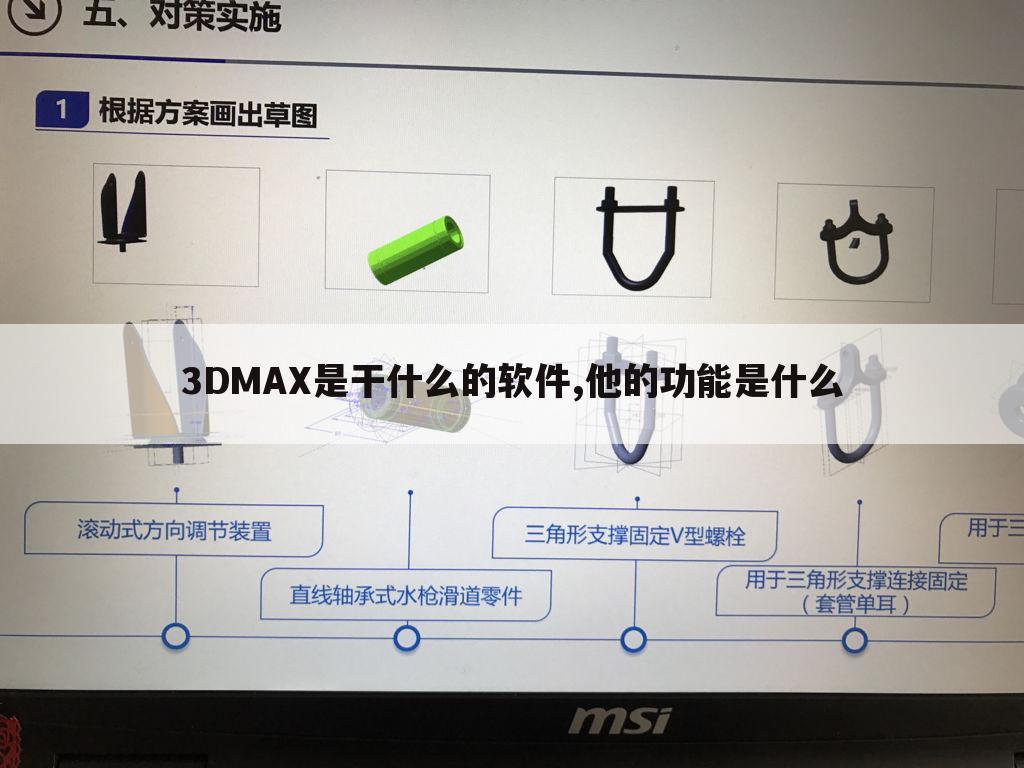win10电脑怎么安装搜狗输入法?
“[]”究竟是什么?这是一个需要我们深入探究的问题,它可能代表着众多含义,取决于具体的语境和使用方式。“[]”本身并非一个完整的词语,更像是一个占位符,可以代表APP名称、游戏攻略关键词、软件下载提示,甚至是某个特定软件中的功能标识。 如果“[]”指的是一个APP,那么它可能是一款热门的社交软件、便捷的工具软件,亦或是某个小众但功能强大的专业软件。 如果“[]”指的是游戏攻略,那么它很可能指向某个游戏中的特定关卡、隐藏任务或者特殊技巧。 而如果“[]”代表着下载,则暗示着用户正在寻找某个软件或游戏的下载链接。 最后,也不排除“[]”在特定软件或系统中拥有其独特的含义,例如代表一个数组、列表或者其他数据结构。 因此,要准确理解“[]”的含义,必须结合具体的上下文进行分析,才能给出准确的解释。 本文将深入探讨“[]”在不同场景下的含义,并提供相应的解释和示例。
win10电脑怎么安装搜狗输入法?
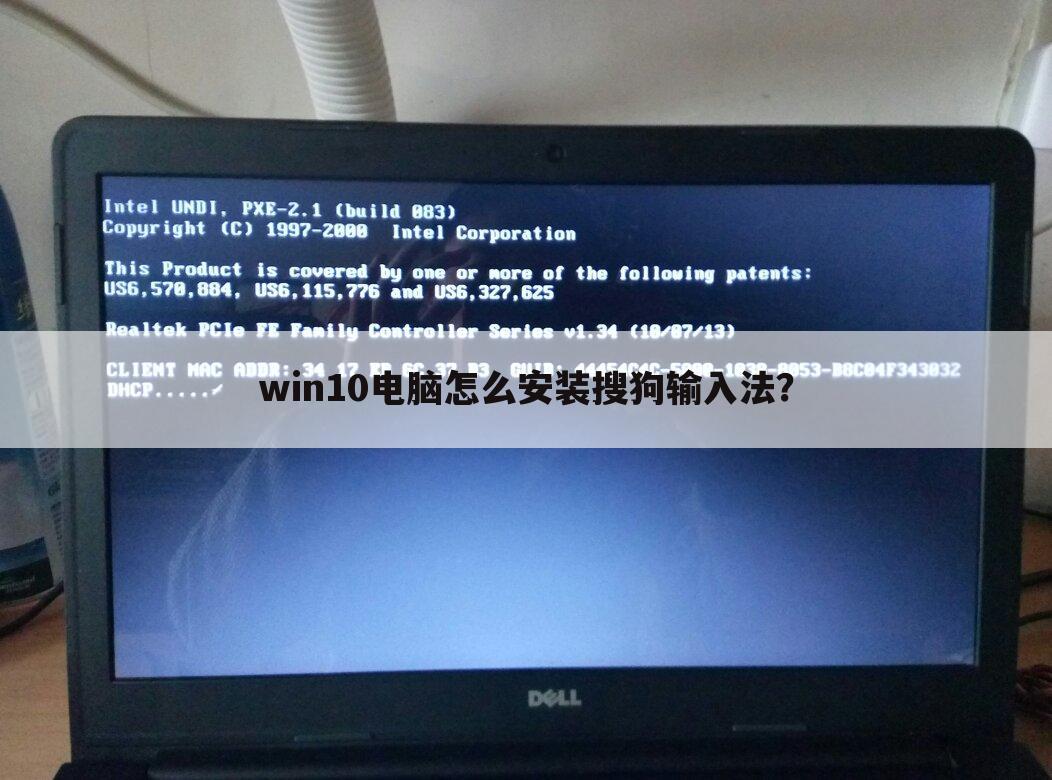
电脑输入法设置搜狗输入法的方法:
工具原料
系统:win10
电脑:联想拯救者y7000
1、首先打开电脑然后点击【win图标】如下图所示:
2、然后再点击【齿轮图标】如下图所示:
3、再点击【设备】如下图所示:
4、再点击【输入】如下图所示:
5、再点击【高级键盘设置】如下图所示:
6、再点击【倒三角形】如下图所示:
7、最后再点击选择【搜狗拼音输入法】如下图所示:
大功告成,不会的小伙伴可以跟着操作试试。
搜狗拼音输入法如何安装?
要在电脑上安装搜狗拼音输入法,只需按照以下步骤进行操作:
1. 打开浏览器并访问搜狗输入法官方网站()。
2. 在网站首页中,点击页面上方的“下载”按钮。
3. 在下载页面中,选择适用于你的操作系统的版本(Windows或Mac),然后点击下载按钮。
Windows版本的安装步骤:
4. 下载完成后,双击安装程序并按照提示进行安装。
5. 在安装过程中,可以选择是否安装搜狗浏览器等其他附加软件。根据个人需求选择是否安装。
6. 完成安装后,点击任务栏中的输入法图标(一般为搜狗拼音)或按下Ctrl 空格键切换输入法至搜狗拼音。
Mac版本的安装步骤:
4. 下载完成后,双击安装程序并按照提示进行安装。
5. 完成安装后,点击菜单栏中的“”符号,选择“系统偏好设置”。
6. 在系统偏好设置窗口中,点击“键盘”。
7. 在键盘窗口中,点击“输入源”选项卡,然后点击左侧的“ ”按钮添加新输入源。
8. 在弹出的输入源列表中,找到并选择“搜狗拼音输入法”,然后点击“添加”按钮。
9. 在键盘窗口中,可以设置搜狗拼音输入法的快捷键和其他相关选项。
安装完成后,你就可以使用搜狗拼音输入法在电脑上进行拼音输入了。记得根据个人需求,设定输入法的偏好设置来提高输入体验。
看完本文,相信你已经得到了很多的感悟,也明白跟安装搜狗拼音输入法这些问题应该如何解决了,如果需要了解其他的相关信息,请点击辉程攻略网的其他内容。
版权声明:本文内容由互联网用户自发贡献,该文观点仅代表作者本人。本站仅提供信息储存空间服务,不拥有所有权,不承担相关法律责任。如有发现本站涉嫌抄袭侵权/违法违规的内容,请发送邮件,一经查实,本站将立刻删除。